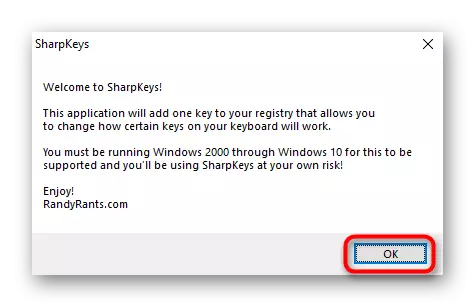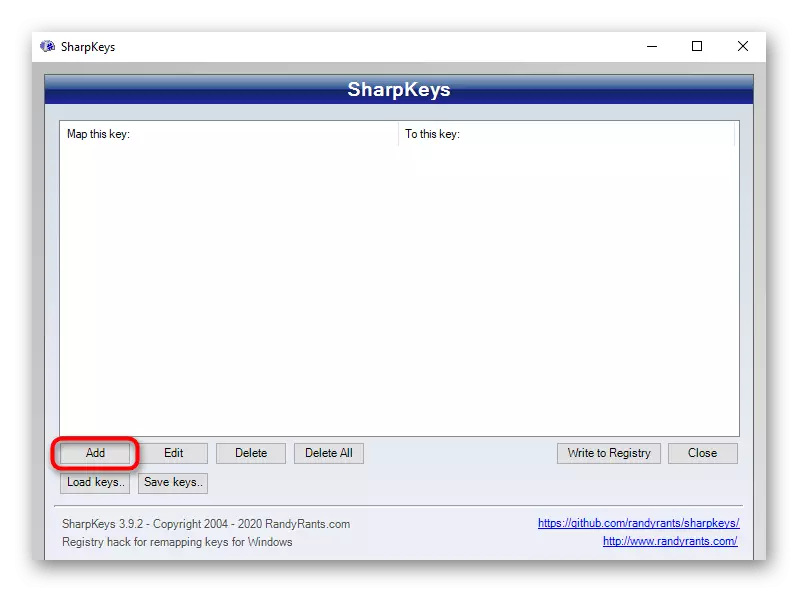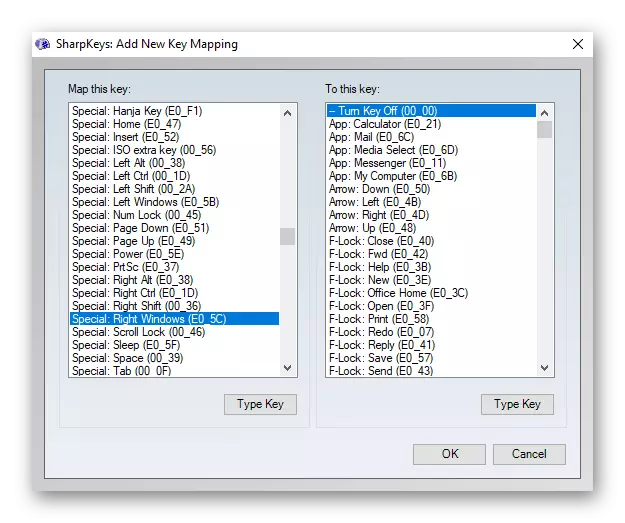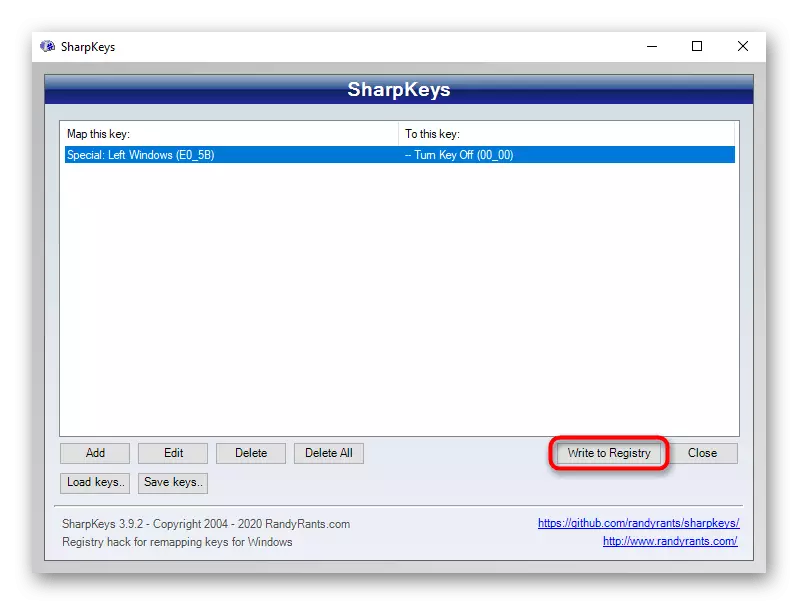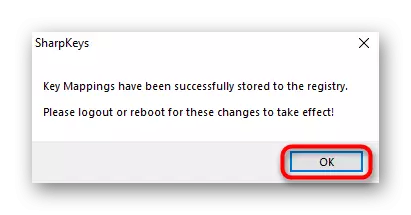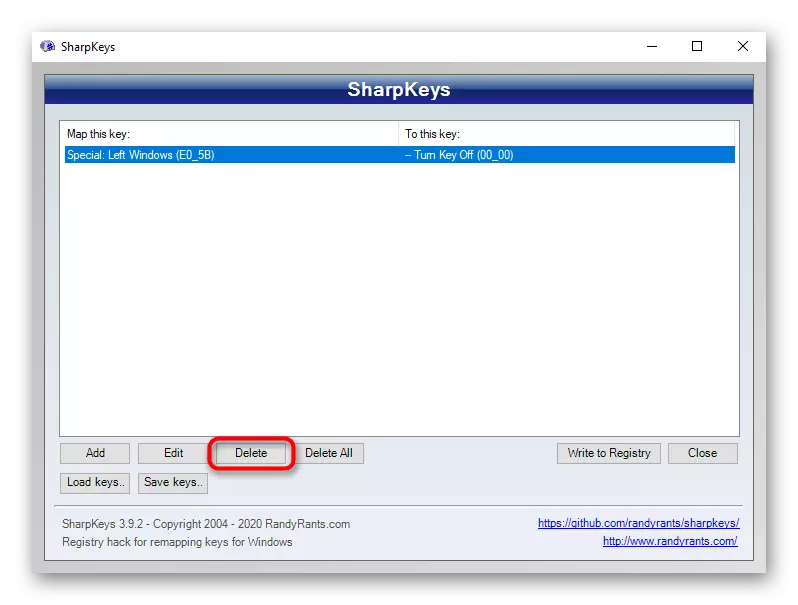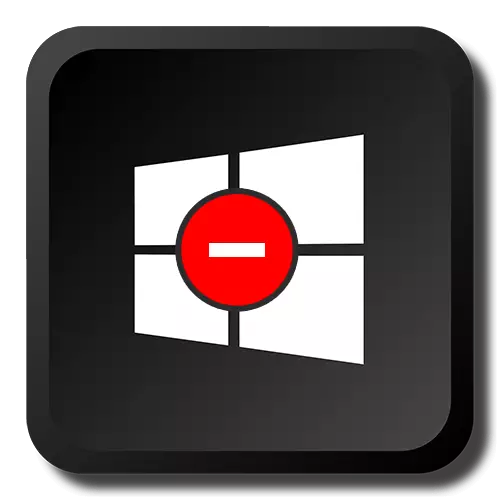
1-تاللاش: كۇنۇپكا تاختىسىنى تېزلەتكەن
Windows كۇنۇپكىسىنى بىلەن بىرلەشتۈرۈلگەنلەرنىڭ تاقاش دائىرىسىدە, ئۇ Win + R / X نىڭ تۈركۈملىرىنىڭ تۈركۈملەپ, ھەر خىل سىستېما ئىقتىدارلىرى ۋە قوللىنىشچان پروگراممىلىرىنى كەلتۈرۈپ چىقىرىدۇ. شۇنىڭ بىلەن بىر ۋاقىتتا, «باشلاش» نىڭ ئۆزى داۋاملىق ئېچىلىدۇ. بۇ ئۇسۇل بىزنى ئىختىيارىي ھالدا كۇنۇپكىلار ۋە ياكى قەرەللىك ھالدا ئۆز-ئارا بېسىمىغا ئېھتىياجلىق بولمىغان ئىشلەتكۈچىلەرگە ماس كېلىدۇ. Windows كۇنۇپكىسىنى باسسىڭىزدا يۈز بەرگەن ھەرىكەتنى چەكلەش 2-نەشرىدىكى يوللارنى ئىشلىتىڭ.1-ئۇسۇل: «يەرلىك گۇرۇپپا سىياسىتى تەھرىرلىگۈچ»
سىستېما قوللىنىشچان پروگرامما »ئىشلىتىلگەن« يەرلىك گۇرۇپپا سىياسەت تەھرىرلىگۈچ "پەقەت Windows 10 كەسپىي ۋە كارخانادىلىق, Windows 7 دا ۋە ئەڭ يۇقىرى بولغاندا. سىزنىڭ باش بەت (Windows 10/7 باش بەت) بولسا, ئاساسلىق (Windows 7 ئاساسلىق), بۇ تەھرىرلىگۈچ قاتارلىق تەھرىرلەش يىلى يوقلارغا بۇيان, بۇ بىر ئورنىنى كېيىنكى ئۇسۇلى بېرىپ.
- «شۇ يەردىكى گۇرۇپپا سىياسەت تەھرىرلىگۈچى» نى ئىجرا قىلىڭ: «باشلاش» كە ئىسىم قويۇڭ.
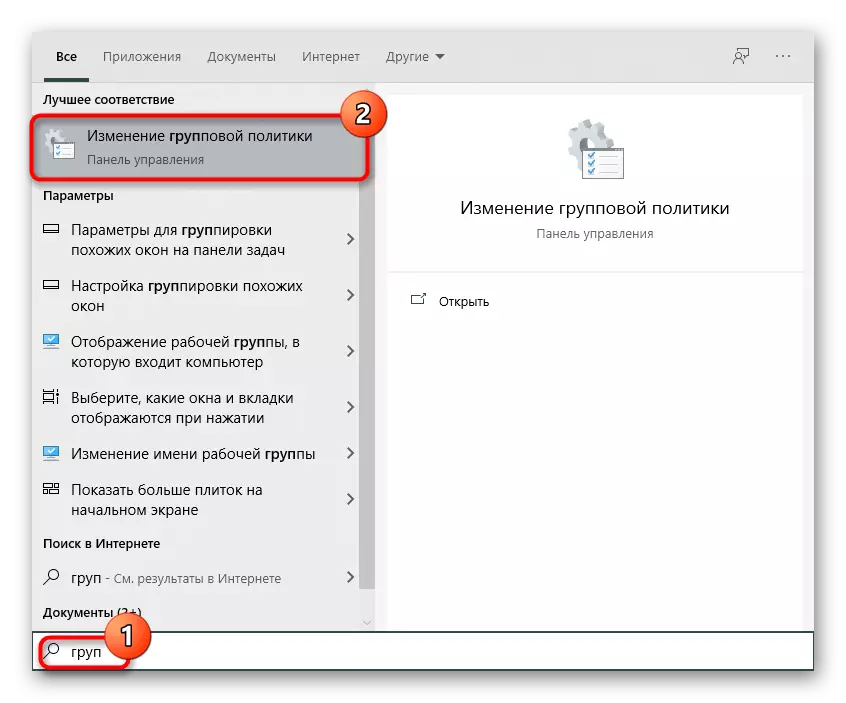
«ئىجرا» كۆز قارىشى ئارقىلىق, بۇنى GPEDIT.MSC ئىسىمنى توپلاش ئارقىلىق قىلغىلى بولىدۇ.
- تۆۋەندىكى بۆلەكلەرنى ئورۇنلاشتۇرۇڭ: «ئىشلەتكۈچى سەپلىمىسى»> «مەمۇرىي سودا» »> Windows زاپچاسلىرى".
- «Explorer» نى تاللاڭ: «Windows كۇنۇپكىسىنى ئىشلىتىدىغان ئاچقۇچ بىرىكمىسىنى چەكلىدى» دېگەن نەرسىنى «Windows Setfe» نى چەكلەيدۇ. چاشقىنەكنىڭ سول تەرىپىنى بېسىش ئارقىلىق ئىككى ھەسسە ئېچىڭ.
- «قوزغىتىلغان» قىممىتىنى تەڭشەڭ (پارامېتىر «چەكلەش» دەپ ئاتىلىدۇ ... ",« قوزغىتىش »بۇ چەكلەش سىياسىتىنى قوزغىتىپ, ئۆزگەرتىشلەرنى« بولىدۇ »كۇنۇپكىسىنى ساقلايدۇ.
- سىستېمىدىن چىقىپ, كومپيۇتېرنى قايتا قوزغىتىڭ.

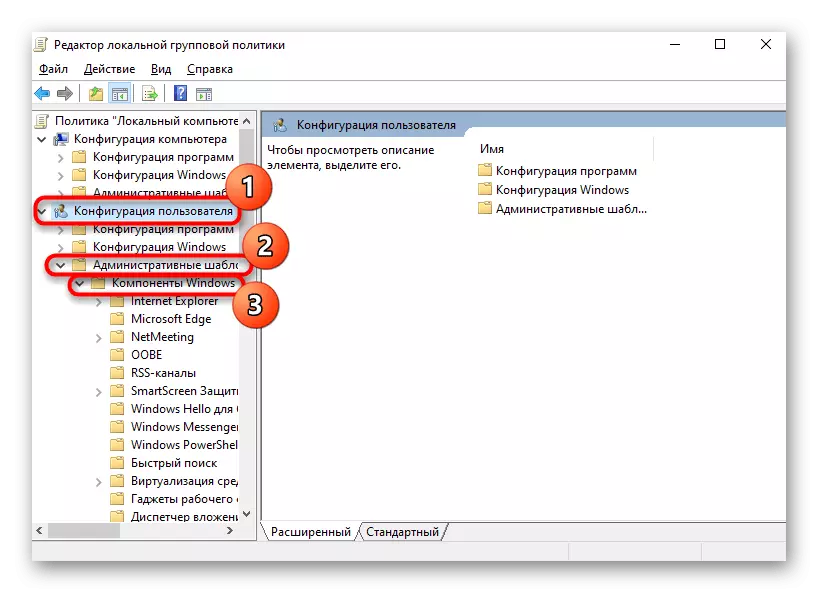


2-خىل ئۇسۇل: «تىزىملاش تەھرىرلىگۈچى»
يۇقىرىدا ئېلان قىلىنغان ئىلتىماسنىڭ يوقلۇقىدا, ئوخشاش ھەرىكەت تىزىملىك تەھرىرلىگۈچىنى زاپاسلىشى كېرەك. لېكىن, قەدەم تەبىئىي ئوخشىمىغان بولىدۇ.
- «باشلاش» دىكى ئىزدەش ئارقىلىق تىزىملىك تەھرىرلىگۈچنى تېپىڭ ۋە ئىجرا قىلىڭ.

ئەگەر ئەكسىچە «ئىجرا» پروگراممىسىنى ئىشلىتىۋاتقان بولسىڭىز, ئۇ يەردىكى رېدېگورىيە بۇيرۇقىنى كىرگۈزۈڭ.
- يول Hkey_current_user_user \ يۇمشاق دېتال \ google \ truse \ Expression \ Explorer \ Explorer \ Explorer \ experon. Windows Windows 10 ئادرېس بۇ ئادرېسنى بىۋاسىتە ئادرېس بالدىسىغا قىستۇرۇپ تېز ئۆتكۈنچى ئۈچۈن Enter نى بېسىڭ. ئۆتكۈنچى ئەھۋال يۈز بەرمىسە, ئادرېسنىڭ ئەڭ يېڭى سۆزىنى ئۆچۈرۈڭ.
- بەزى ئىشلەتكۈچىلەرنىڭ بەزى ھەرىكىتىنى سىزىپ قالسا بولمايدۇ », شۇڭا ئۇنىڭغا يارىتىشقا بولىدۇ. بۇ ئىشنى قىلىش ئۈچۈن سول ئىستوندىكى «سىياسەت» نى ئوڭ تەرەپ «بىر بۆلەك قۇرۇش» نى تاللاڭ, ئاندىن ئۇنى «كىشىنى ھەيران قالدۇرغۇچى» قا ئۆزگەرتىش.
- بارلىق پارتلاشتا, كۆزنەكنىڭ مەركىزى بىر قىسمىدا, بوش ئورۇننى ئوڭ چېكىڭ ۋە Windows نىڭ قويۇپ بېرىش كۈچىگە قانداق بولۇشىدىن قەتئىينەزەر. 32 بىڭ.
- «ھازىر» دىكى بارلىق پارامېتىرلارنىڭ نامىنى ئۆزگەرتىڭ.
- ئۇنى قوش باسسىڭىز lkm بىلەن ئېچىڭ ۋە قىممىتىنى «1» قىلىپ ئۆزگەرتىڭ.
- بارلىق كۆزنەكلەرنى تاقاشقا بولىدۇ, كومپيۇتېر قايتا قوزغىتىلىدۇ. كەلگۈسىدە بۇ ئىقتىدارنى چەكلەش ياكى قىممىتىنى «0» قىلىپ ئۆزگەرتىڭ, ياكى ياراتقۇچى قىلىپ ئۆچۈرۈڭ.


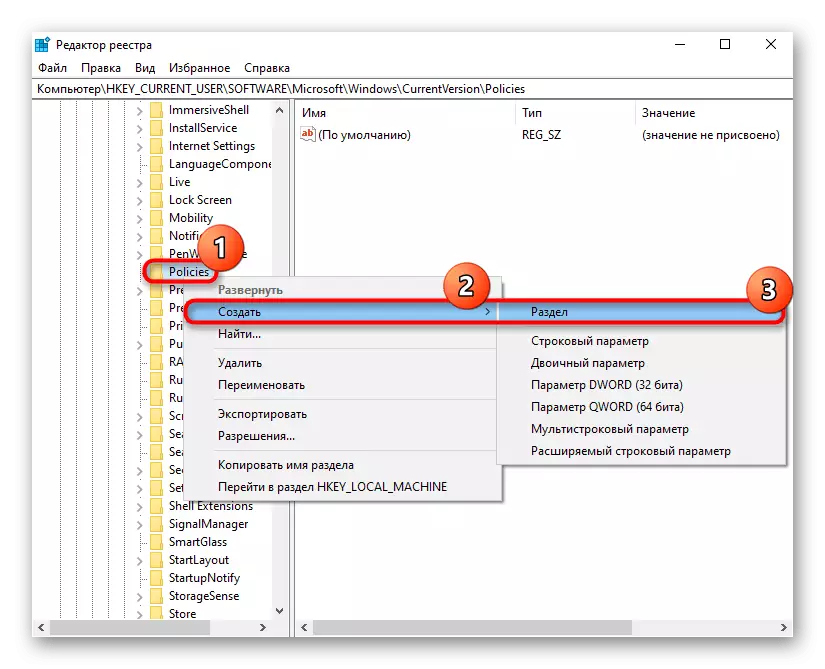

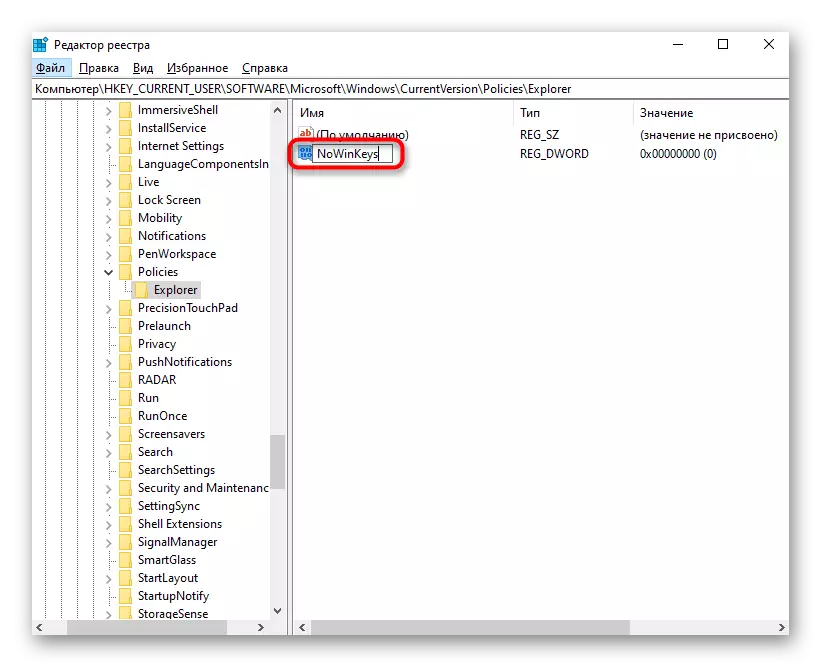
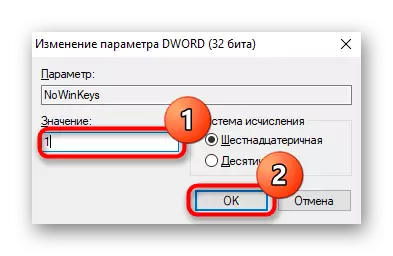
2-تاللاش: Windows كۇنۇپكىسىنى بېسىڭ
بەزى ئىشلەتكۈچىلەر ئۇنى باسقاندا, بەزى ئىشلەتكۈچىلەر Windows قوزغاتقۇچنى ئۆچۈرۈشى كېرەك. بۇ خىل ئەھۋالدا, ئالدىنقى نەشرى ماس كەلمەيدۇ, ئەمەلىيەتتە ئۇ خىزمەت ئاچقۇچىنىڭ ئۆزىدىن ئايرىلدى. كېيىنكى قەدەمدە, غەلىبە ھەرىكىتىنى تاقاش بىر قانچە خىل ئۇسۇل رەسىمگە تارتىلىدۇ, ئۇلارنىڭ ھەممىسى ئۆز يولىدا قۇلايلىق بولىدۇ.1-ئۇسۇل: "تىزىملاش تەھرىرلىگۈچ"
تىزىملاتقۇچىلار ئارقىلىق, بىرلەشتۈرۈشنىلا چەكلىيەلمەيسىز, شۇنداقلا ئاچقۇچنى بىردەك ئىشلەشنى پۈتۈنلەي چەكلەش ئۈچۈن پۈتۈنلەي چەكلىمەلا, ئۇ يەنە «باشلاش» تىزىملىكىنى ئاچالمايدۇ.
- تىزىملاتقۇچى تەھرىرلىگۈچىنى بالدۇر تىلغا ئالغان ئۇسۇللار بىلەن ئىجرا قىلىڭ.
- HKEY_LOLOLE_MACHINE \ سىستېما \ TimtControls نىڭ يولىنى بويسۇندۇرۇڭ.
- مەركىزى بىر بۆلەكتە, LIPM نى قۇرۇق ئورۇنغا ۋە «ئىككىلىك پارامېتىر».
- ئۇنى Syndcode MAIL غا ئۆزگەرتىڭ.
- قوش چېكىش lkm ئۇنى ئېچىڭ ۋە تۆۋەندىكىدەك قىمارنى ئۆزگەرتىپ تۆۋەندىكىلەرنى ئۆزگەرتىڭ (كۇنۇپكا تاختىڭىزنىڭ ئىككىسى بار):
00 00 00 00 00 00 00 00 00 00 00 00 00
03 00 00 00 00 00 00;
00 00 00 00 00 00 00 00 00 00 00 00 00
سول كۇنۇپكىنىلا چەكلەش (يەنە كېلىپ, Windows كۇنۇپكىلار ئىككى):
00 00 00 00 00 00 00 00 00 00 00 00 00
02 00 00 00 00 00 00 00 5b e0
00 00 00 00 00
پەقەت بۇ سانلارنى كىرگۈزۈپ, ئۇلارنىڭ ئارىلىقىدا, ئۇلارنىڭ ئىچىدە باشقا ھەرپلەر ئارىسىدا, ئوڭ تەرەپتىكى باشقا ھەرپلەر بار, ئوڭ تەرەپكە ئاپتوماتىك كۆرۈنىدۇ.
- ئۆزگەرتىشلەرنى ساقلاڭ, كومپيۇتېرنى قايتا قوزغىتىڭ.



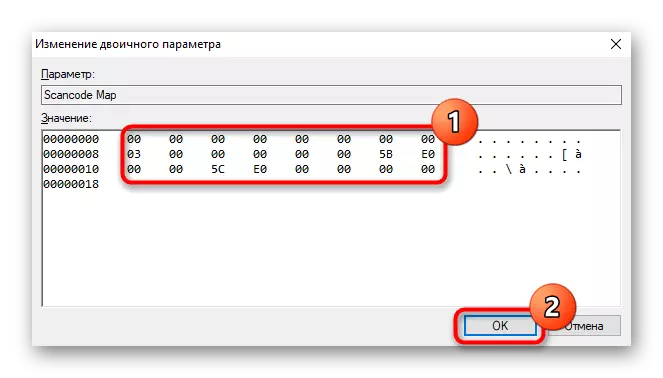
ئۇسۇلى 2: ھەرپتاختا Driver
ئەگەر سىزدە ئالاھىدە يۇمشاق دېتال باشقۇرۇش يۇمشاق دېتالى بار, ئەمما ئالاھىدە يۇمشاق دېتال باشقۇرۇش يۇمشاق دېتالى بار, ئەمما ئالاھىدە يۇمشاق دېتال باشقۇرۇش يۇمشاق دېتالى بار, ئۇ ھېچقانداق كۇنۇپكالەرنى چەكلەشكە چەكلىيالايدۇ. ئەرز تارقاق ئويۇن كۇنۇپكا تاختىلىرىنىڭ بەزى ئىشلەپچىقارغۇچىلار ئايرىم كونتروللىغۇچنى ئايرىمايدۇ. ئورنىتىش باش كونترول پروگراممىلىرىنى يولغا قويمايدۇ. ئەڭ ئاددىي بولمىغان كۇنۇپكا تاختىسىدا قوشۇمچە دېتال ۋە ئالاھىدە بىرلەشتۈرۈش يوق, شۇڭا بۇ ئۇسۇل بۇنداق سىرتقى ئىگىسىنىڭ ئىگىسىگە ماس كەلمەيدۇ.
چۈنكى ئېھتىياتسىزلىقتىن قوغلاپ چىقىرىپ قويغۇچقا Windows كۇنۇپكىسىدا Windows ئاچقۇچى قىلىپ ئۆچۈرۈش ئۈچۈن زۆرۈر بولۇپ, ئۇنى ئويۇن ئويناش جەريانىدا قويماڭ, ئۇ ئارقىلىق بارلىق ئويۇن كۇنۇپكا تاختىلىرى بىلەن ئۇلارغا سەپلەنگەن ئىقتىدار ئىقتىدارىغا ئىگە. بەزىدە ئۇنى چەكلەش كۇنۇپكا بىر ئالاھىدە بىرىكمە ئارقىلىق بىۋاسىتە قويۇپ بولىدۇ, بەزىدە سىز ماركىسى پىروگراممىسى ئارقىلىق ئۇنى سەپلەشنى كېرەك. كېيىنكى بولمىغان ئەھۋال ئاستىدا, ئۇنى ئىشلەپچىقارغۇچىنىڭ رەسمىي تور بېكىتىدىن چۈشۈرۈشىڭىز كېرەك, مېنىڭ مودېلىڭىزغا قوللىشىنىڭ بولۇشىنى ئايرىپ-ئاينەتلەشكە توغرا كەلسە بولىدۇ.
ئويۇن كۇنۇپكا تاختىسىدا, ئويۇن ھالىتىگە ئالماشتۇرۇش ئىقتىدارى ھەمىشە F-Ride ئاچقۇچىغا بېرىلىدۇ. مەلۇم قىلغاندا, FN بىلەن بىرلەشتۈرۈلگەندە, ئەگەر F-قۇر يوق) ئەگەر FN (F-قۇر يوق) ئەگەر FN (F-قۇر يوق) ئەگەر FN (F-قۇر يوق), ئەگەر F-ROUS ئوچۇق بولغاندا, ئەگەر بىر تەرەپلىك كۇنۇپكىلار ئوچۇق بولسا, بۇ مۇسابىقىنىڭ باشلىقىمۇ مەجبۇرىي, بۇمىز ئاچقۇچ كۇنۇپكىسىمۇ بىر قاتلامنىڭ باشلامچى. ئويۇننىڭ ئارخىپ سىنبەلگىسى ئۈچۈن كۇنۇپكا تاختىسىنى تەكشۈرۈپ بېقىڭ. مەسىلەن, بۇنىڭ ئۈچۈن لوگىۋار ئاچقۇچلۇق ئويۇنلاردا FN + F8 نى بېسىڭ. ھالەتنى قايتا بېسىش ھالىتىنى قايتا بېسىڭ.

ماركىلىق ئىلتىماسنىڭ ئۆزىمۇ ئوينايدىغان ئويۇن ھالىتىنى تەڭشىگىلى بولىدۇ. يەنە كېلىپ, Logitech بۇ قىلالمايدۇ, چۈنكى WINERY سۈكۈتتىكى ئېكراندا توسۇلۇپ قالغان.
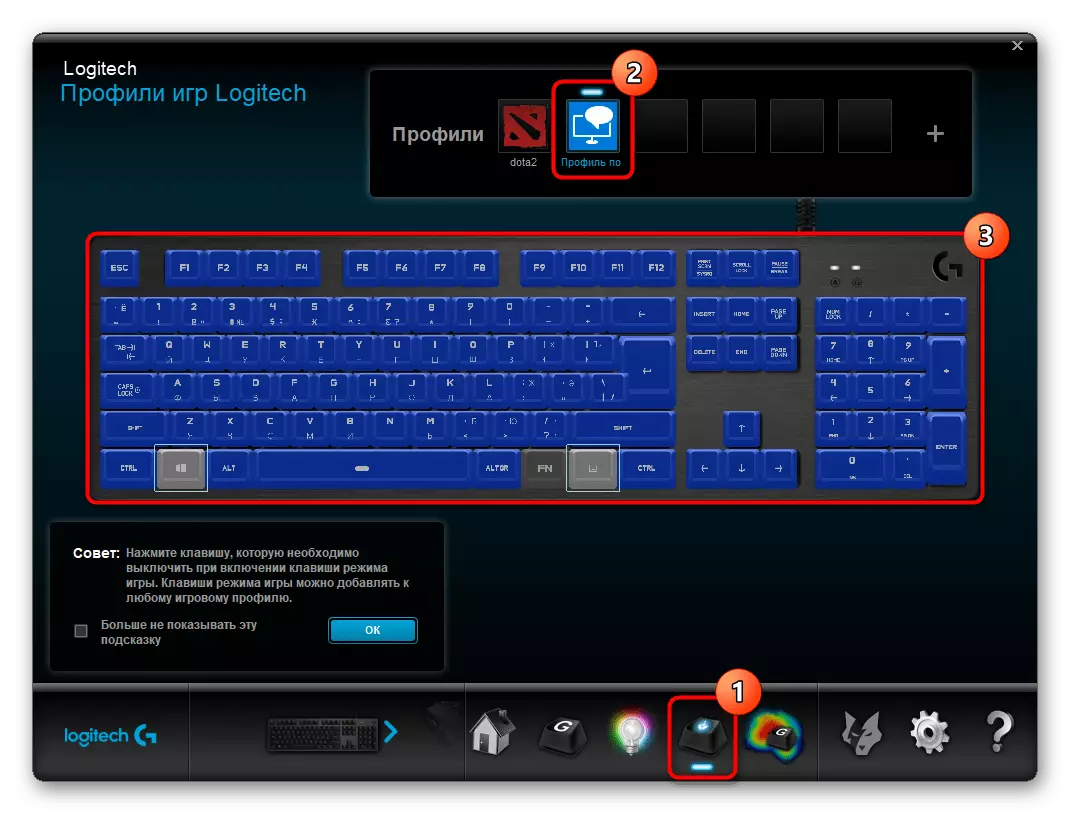
كۇنۇپكا تاختىسىنى ئىشلەپچىقارغۇچى, ئىچىگە Win-inck قۇلۇپ يوق, شۇڭا ئالدى بىلەن سىز بۇ ئاچقۇچنى تاقاش ئۈچۈن بۇ ئاچقۇچنى ئوزۇقتۇرۇشى بىلەن ئۆچۈرۈشىڭىز كېرەك, ئاندىن ئۈسكۈنىنى ئويۇن شەكلىگە ئېلان قىلغىلى بولىدۇ.
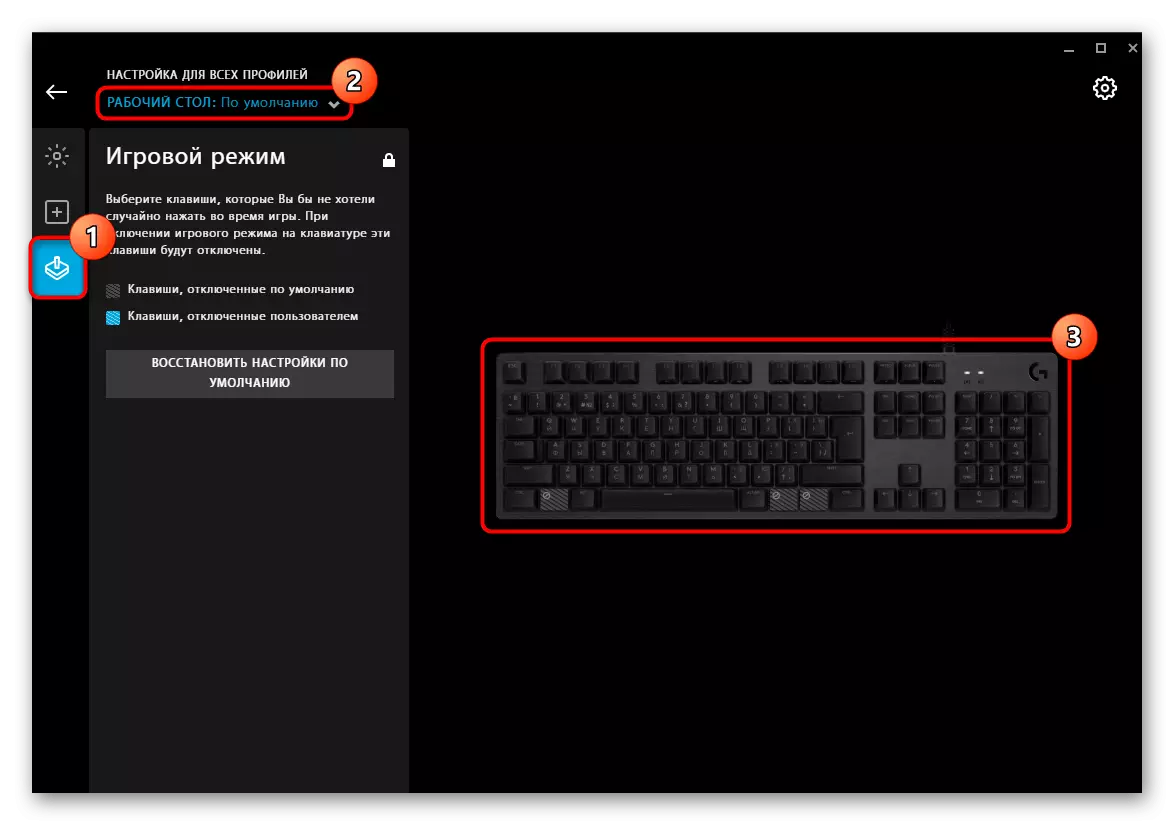
3-ئۇسۇل: ئۈچىنچى تەرەپ پروگراممىلار
ئادەتتىكى كۇنۇپكا تاختىسى بار, ئۇ چوقۇم خىزمەت شەكلىنى ئاجرالمايدىغان, كىم يوللىشنى خالىسا ياكى تولىمۇھمۇ خالىغان پروگراممىلارنى ماسلاشتۇرىدۇ. بۇنداق ئەھۋالدىكى ئەۋزەللەر بۇ ئۈچىنچى تەرەپ قوللىنىشچان پروگراممىلارنىڭ ياردىمىدە, Windows كۇنۇپكىسىنى تېخىمۇ ئاددىي قىلىپ سىڭدۈرىدۇ, قۇلايلىق يارىتىپ, قۇلايلىق يارىتىپ, ھېچقانداق كۇنۇپكا تاختىسىنى ئىشلىتىپ, ھەرىكەتچانلىقىنى ئەسلىگە كەلتۈرەلەيسىز. ۋەزىپىنى يولغا قويۇش ئۈچۈن, بىز Windows OS نىڭ ئوخشىمىغان نەشرى بىلەن ماسلىشىشنى تەكشۈرۈپ باقتۇق.
رەسمىي تور بېكەتتىن ئۆتكۈر خاتىرىسىنى چۈشۈرۈڭ
- يۇقىرىدىكى ئۇلىنىشقا ئەگىشىڭ ۋە Zip قىسقۇچ ياكى MSI ھۆججىتىنى خالىغانچە چۈشۈرۈش.
- ئىجرا قىلغىلى بولىدىغان ھۆججەتنى ئىجرا قىلىڭ ھەمدە بۇ روللارنىڭ خىزمەت پرىنسىپى ھەققىدە يېزىلغان, بۇ ئاچقۇچىدىن ئۇقتۇرۇشتا ئۇقتۇرۇشنى ۋە ئۇنىڭ ئاپتورنىڭ مەسئۇلىيەت ھەققىدە رەت قىلىنغانلىقىنى قوبۇل قىلغۇچىغا قوشۇلدى ۋە بۇ دېتالنىڭ ھەر قانداق ئىجازەت كېلىشىمىدا بولۇشىدىن قەتئىينەزەر.
- كۆزنەكنىڭ ئاساسلىق قىسمى قۇرۇق بولىدۇ - ئۇ پەقەت ئاچقۇچ ۋە تەڭشەكلەرنى ئۇلار بىلەن ھەرىكەت قىلىش ئۈچۈن لايىھەلەنگەن. بىرىنچى قائىدىگە تەڭشەڭ »كۇنۇپكىسىنى بېسىڭ.
- سول تەرەپتىكى تىزىملىكتە «ئالاھىدە: سول كۆزنەك» نى تېپىپ, ئۇنى چېكىش ئارقىلىق گەۋدىلەندۈردى. ئوڭ تەرەپتىكى ئىستوندا ئۇنىڭ سەۋەبىنى بەلگىلەڭ - «ئېچىڭ». «ماقۇل» نى چېكىپ, بۇ ئارقىلىق ئۈستەلدىكى ۋەزىپىنى ئورۇندىدى.
- ئەگەر كۇنۇپكا تاختىسىنىڭ ئىككى Windows كۇنۇپكىلىرى بولسا, ھەر ئىككىسىنى چەكلەشنى خالايسىز, مۇۋاپىق.
- ھازىر سىستېمىغا ئۆزگەرتىش كىرگۈزۈشى كېرەك - «تىزىملاش جەدۋىلىگە يېزىش كۇنۇپكىسىنى بېسىڭ.
- مۇۋەپپەقىيەتلىك تەرتىپ ھەققىدە كۆرسىتىلىدۇ, سىستېمىنى ئىلتىماس قىلىش ۋە كەينىگە چېكىنىش ئۈچۈن زۆرۈر, ياكى كەينىگە قايتىش ئۈچۈن زۆرۈر.
- سىز ھەر ۋاقىت ئاچقۇچنى توسۇشنى ئۆچۈرەلەيسىز, قوشۇمچە تۈرنى «ئۆچۈرۈش» كۇنۇپكىسىنى ئۆچۈرۈڭ.